แอปการแจ้งเตือนบนเดสก์ท็อปของ Google Voice

เช่นเดียวกับ Google Wave, Google Voice ได้สร้างกระแสฮือฮาไปทั่วโลก Google มุ่งมั่นที่จะเปลี่ยนแปลงวิธีการสื่อสารของเรา และนับตั้งแต่นั้นมาก็กำลังกลายเป็น...
Webtorrent เป็นแอปพลิเคชั่นที่น่าตื่นเต้นที่ให้ผู้ใช้สตรีมไฟล์วิดีโอและเพลงผ่านโปรโตคอลทอร์เรนต์ p2p (ตัวต่อตัว) เป็นข้ามแพลตฟอร์มและทำงานบน Mac, Linux และ Windows
แม้ว่าบางคนอาจเลือกใช้โปรแกรมนี้เพื่อจุดประสงค์ที่ผิดกฎหมาย แต่นั่นไม่ใช่ความตั้งใจของ Webtorrent มีจุดมุ่งหมายเพื่อให้การดูสื่อทางกฎหมายผ่าน Torrent ทำได้ง่ายและรวดเร็ว กรณีการใช้งานดังกล่าวคือการสตรีมและเข้าถึงเนื้อหาเพลงและวิดีโอจาก Archive.org ซึ่งเป็นเว็บไซต์ที่เผยแพร่สื่อจำนวนมากผ่านไฟล์ BitTorrent
ใช้ VPN กับ Webtorrent
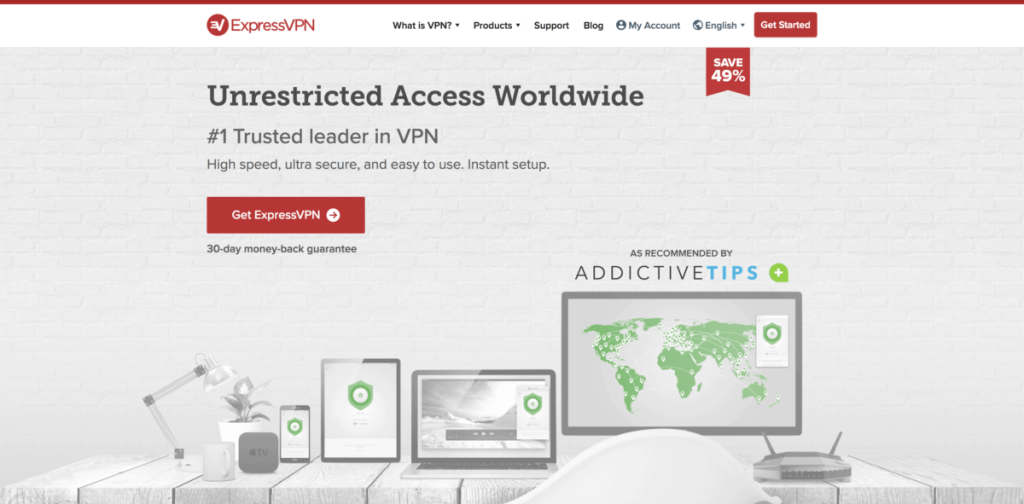
แม้ว่าจะมีเหตุผลที่ปลอดภัยและถูกกฎหมายอย่างสมบูรณ์ในการใช้โปรโตคอล Torrent แต่ผู้ให้บริการอินเทอร์เน็ตมักไม่ค่อยเห็นเป็นแบบนั้น ในหลายกรณี พวกเขาห้ามการรับส่งข้อมูลประเภทนี้ แม้ว่าจะไม่ควรทำก็ตาม ด้วยเหตุผลนี้ ให้พิจารณาใช้ VPN เมื่อเรียกใช้ Webtorrent
ExpressVPN ครองตำแหน่งสูงสุดในฐานะ VPN ที่ดีที่สุดซึ่งตรวจสอบโดยผู้เชี่ยวชาญด้านความปลอดภัยของเรา มันทำงานได้ดีบน Linux และมีไคลเอนต์ที่ยอดเยี่ยมสำหรับการดาวน์โหลด ยังดีกว่าพวกเขาเสนอความเร็วในการดาวน์โหลดที่รวดเร็วด้วยการเข้ารหัส AES 256 บิตและส่งต่อความลับที่สมบูรณ์แบบใน 94 ประเทศที่แตกต่างกัน นอกจากนี้พวกเขามีข้อเสนอพิเศษสำหรับผู้อ่าน TipsWebTech360: ฟรี 3 เดือนสำหรับแผนรายปี ส่วนลด 49%
เว็บทอร์เรนต์บน Linux
Webtorrent พร้อมใช้งานบนหลายแพลตฟอร์ม รวมถึง Linux ดิสทริบิวชันที่รองรับคือ Ubuntu และ Debian นักพัฒนายังมีแพ็คเกจซอร์สโค้ดที่สามารถดาวน์โหลดได้ ซึ่งสามารถใช้ได้กับ Linux OS เกือบทุกตัว
อูบุนตู
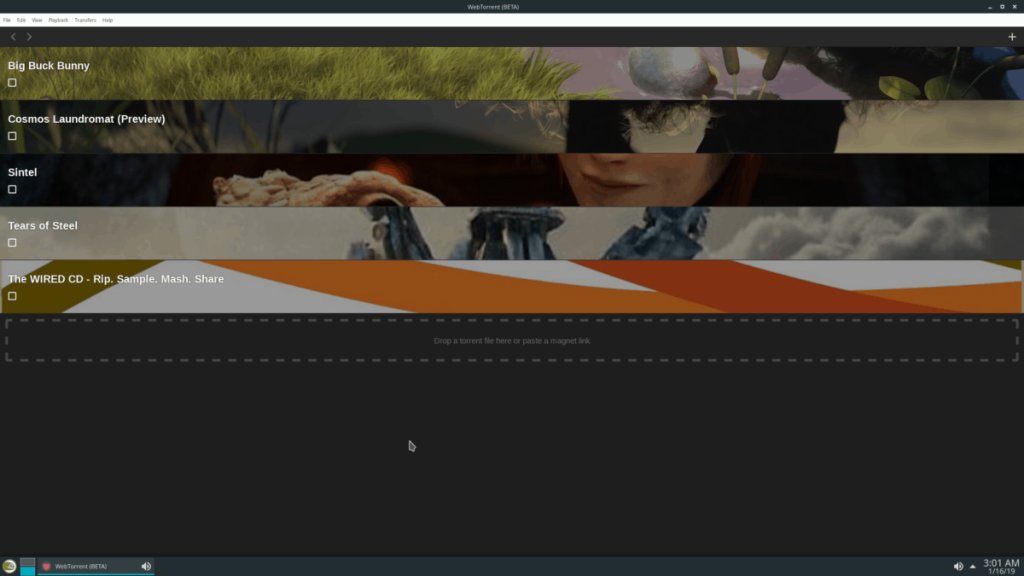
เช่นเดียวกับแอปพลิเคชั่นยอดนิยมส่วนใหญ่ที่รองรับ Linux, Ubuntu (และ Debian ตามส่วนขยาย) มักจะเป็นหนึ่งในการแจกแจงที่ได้รับการสนับสนุนระดับเฟิร์สคลาส
ที่จะได้รับการประยุกต์ใช้ Webtorrent และทำงานบน Ubuntu คุณจะต้องดาวน์โหลดด้วยตนเองแพคเกจ DEB จากนั้นเมื่อดาวน์โหลดแล้ว คุณจะต้องโหลดมันขึ้นในระบบ
ดาวน์โหลดรุ่นล่าสุดของ Webtorrent สำหรับอูบุนตูโดยไปที่เว็บไซต์อย่างเป็นทางการ จากนั้น เมื่อคุณเข้าสู่เว็บไซต์อย่างเป็นทางการ ให้ค้นหาโลโก้ “Linux” แล้วคลิกเพื่อเริ่มการดาวน์โหลด
เมื่อแพคเกจ DEB คือการดาวน์โหลดเสร็จสิ้นเพื่อลินุกซ์พีซีของคุณเปิดหน้าต่าง terminal โดยการกดCtrl + Alt + TหรือCtrl + Shift + T จากนั้น ใช้คำสั่งCDเพื่อย้ายไปยังโฟลเดอร์~/Downloads
ภายในไดเร็กทอรี~/Downloadsให้รันคำสั่งdpkgและติดตั้งแอปพลิเคชัน Webtorrent บน Ubuntu
sudo dpkg -i webtorrent-desktop_*_amd64.deb
เมื่อdpkgเสร็จสิ้น ให้เสร็จสิ้นโดยรันคำสั่งApt install -fเพื่อแก้ไขปัญหาการพึ่งพาที่อาจเกิดขึ้น
sudo apt ติดตั้ง -f
เดเบียน
นักพัฒนา Webtorrent กำหนดเป้าหมาย Ubuntu Linux โดยค่าเริ่มต้น เนื่องจากนักพัฒนามุ่งเน้นไปที่อูบุนตูผู้ใช้ Debian ยังสามารถที่จะติดตั้งโปรแกรมได้อย่างง่ายดาย Webtorrent โดยการดาวน์โหลดไฟล์แพคเกจ DEB ที่นี่
เมื่อดาวน์โหลดไฟล์ไปยัง Debian Linux PC ของคุณเสร็จแล้ว คุณจะสามารถเริ่มกระบวนการติดตั้งบน Debian ได้ เปิดหน้าต่าง terminal กับCtrl + Alt + TหรือCtrl + Shift + T
เมื่อเทอร์มินัลเซสชันเปิดขึ้นแล้ว ให้ใช้คำสั่งCDและย้ายเทอร์มินัลไปยังโฟลเดอร์~/Downloads
cd ~/ดาวน์โหลด
ภายในไดเร็กทอรี~/Downloadsให้ติดตั้งแอปด้วย dpkg และแก้ไขการขึ้นต่อกันด้วยApt-get
su - dpkg -i webtorrent-desktop_*_amd64.deb apt-get ติดตั้ง -f
Arch Linux
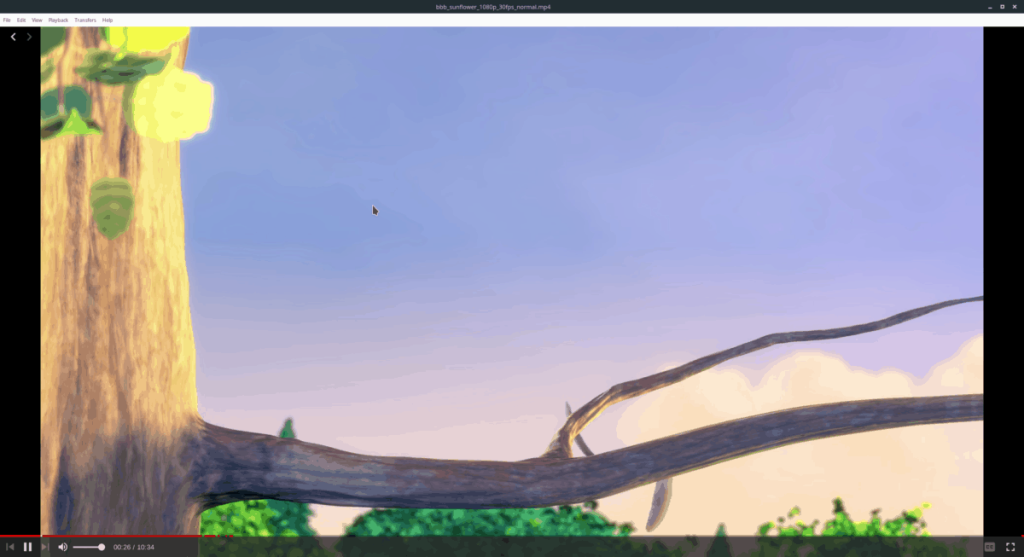
Arch Linux ไม่รองรับ Webtorrent อย่างชัดเจน อย่างไรก็ตาม มีแพ็คเกจ AUR ให้ผู้ใช้ติดตั้งได้
การติดตั้ง Webtorrent ผ่านที่เก็บผู้ใช้ Arch Linuxเป็นกระบวนการที่รวดเร็วและเริ่มต้นโดยใช้คำสั่ง Pacman เพื่อติดตั้งเครื่องมือพื้นฐานที่จำเป็นสำหรับการสร้างแพ็คเกจ AUR
sudo pacman -S git base-devel
เมื่อทั้ง Git และ Base-devel ทำงานบน Arch PC ของคุณ ให้ใช้คำสั่งgit cloneและดาวน์โหลดโค้ดล่าสุดสำหรับสแน็ปช็อต Webtorrent AUR
โคลน git https://aur.archlinux.org/webtorrent-desktop.git
เมื่อการดาวน์โหลดเสร็จสิ้น ให้ใช้คำสั่งCDและย้ายเทอร์มินัลของคุณไปที่~/Downloadsโฟลเดอร์
cd ~/ดาวน์โหลด
สุดท้าย ติดตั้ง Webtorrent บน Arch Linux โดยรันคำสั่งmakepkg โปรดทราบว่าเมื่อคุณเรียกใช้คำสั่งนี้อาจล้มเหลว หากสิ่งนี้เกิดขึ้น ปรึกษากับส่วนความคิดเห็นและขอความช่วยเหลือที่นั่น!
makepkg -ศรี
Fedora และ OpenSUSE
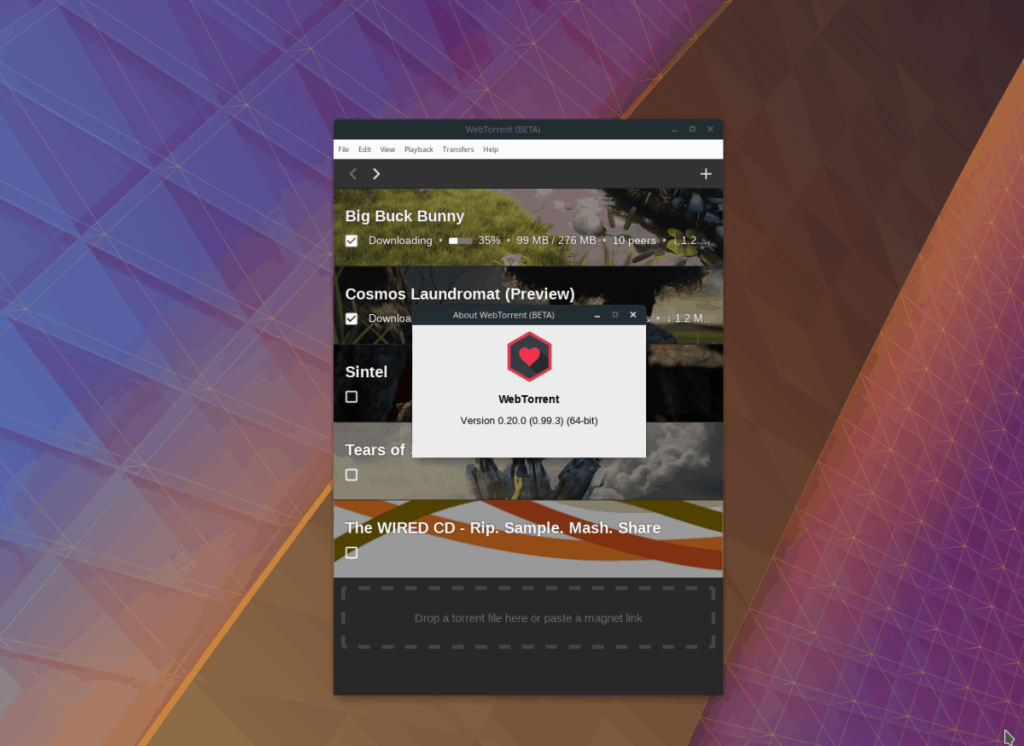
หากคุณเป็นผู้ใช้ Fedora หรือ OpenSUSE คุณจะไม่สามารถติดตั้ง Webtorrent ได้อย่างง่ายดาย เนื่องจากผู้พัฒนาไม่ได้จัดทำแพ็คเกจ RPM ให้ใช้งานได้ โชคดีที่ในการทดสอบของเรา เราพบว่า DEB แปลงค่าปรับเป็น RPM ผ่าน Alien
ในส่วนนี้ เราจะอธิบายวิธีการแปลงไฟล์เป็นเอเลี่ยนอย่างคร่าวๆ หากคุณต้องการคำแนะนำเพิ่มเติม โปรดดูบทแนะนำเชิงลึกในหัวข้อนี้ !
ในการเริ่มต้น ให้ติดตั้ง Alien ลงในพีซีของคุณ
Fedora
sudo dnf ติดตั้งเอเลี่ยน
OpenSUSE
sudo zypper ใน rpmbuild
จากนั้นเมื่อ rpmbuild ขึ้นและทำงานติดตั้งคนต่างด้าวจากหน้านี้ได้ที่นี่
เมื่อ Alien ทำงาน ให้ดาวน์โหลด Webtorrent เวอร์ชันล่าสุดจากอินเทอร์เน็ต ในขณะที่เรามีการแปลงรหัสเราก็จะใช้Wget
wget https://github.com/webtorrent/webtorrent-desktop/releases/download/v0.20.0/webtorrent-desktop_0.20.0-1_amd64.deb
ใช้ตัวแปลงแพ็คเกจ Alien แปลงซอฟต์แวร์เป็นไฟล์ RPM
sudo alien -rvc webtorrent-desktop_0.20.0-1_amd64.deb
สุดท้าย ติดตั้ง Webtorrent
Fedora
sudo dnf ติดตั้ง webtorrent-desktop-0.20.0-2.x86_64.rpm
OpenSUSE
โปรดทราบว่า OpenSUSE จะบ่นว่าไฟล์ RPM ไม่ได้ลงนาม อย่าลืมละเลย!
sudo zypper ใน webtorrent-desktop-0.20.0-2.x86_64.rpm
แหล่งที่มา
Webtorrent มีการเผยแพร่แหล่งที่มาสำหรับ Linux ในหน้า GitHub นี่เป็นสิ่งที่ดีเพราะช่วยให้ผู้ใช้การแจกแจงที่ไม่ค่อยมีคนรู้จักสามารถรับ Webtorrent บน Linux ในการรับมัน ให้เปิดเทอร์มินัลแล้วใช้คำสั่งwgetเพื่อดาวน์โหลดรีลีสต้นทาง
wget https://github.com/webtorrent/webtorrent-desktop/releases/download/v0.20.0/WebTorrent-v0.20.0-linux.zip
จากนั้นดึงมันกับเครื่องรูด
เปิดเครื่องรูด WebTorrent-v0.20.0-linux.zip
สุดท้าย เรียกใช้แอปด้วย:
cd WebTorrent-linux-x64
./WebTorrent
เช่นเดียวกับ Google Wave, Google Voice ได้สร้างกระแสฮือฮาไปทั่วโลก Google มุ่งมั่นที่จะเปลี่ยนแปลงวิธีการสื่อสารของเรา และนับตั้งแต่นั้นมาก็กำลังกลายเป็น...
มีเครื่องมือมากมายที่ช่วยให้ผู้ใช้ Flickr สามารถดาวน์โหลดรูปภาพคุณภาพสูงได้ แต่มีวิธีดาวน์โหลด Flickr Favorites บ้างไหม? เมื่อเร็ว ๆ นี้เราได้...
การสุ่มตัวอย่างคืออะไร? ตามข้อมูลของ Wikipedia “คือการนำส่วนหนึ่งหรือตัวอย่างจากการบันทึกเสียงหนึ่งมาใช้ซ้ำเป็นเครื่องดนตรีหรือ...
Google Sites เป็นบริการจาก Google ที่ช่วยให้ผู้ใช้โฮสต์เว็บไซต์บนเซิร์ฟเวอร์ของ Google แต่มีปัญหาหนึ่งคือไม่มีตัวเลือกสำรองข้อมูลในตัว
Google Tasks ไม่ได้รับความนิยมเท่ากับบริการอื่นๆ ของ Google เช่น ปฏิทิน Wave เสียง ฯลฯ แต่ยังคงใช้กันอย่างแพร่หลายและเป็นส่วนสำคัญของผู้คน
ในคู่มือฉบับก่อนหน้าของเราเกี่ยวกับการล้างฮาร์ดดิสก์และสื่อแบบถอดได้อย่างปลอดภัยผ่าน Ubuntu Live และซีดีบูต DBAN เราได้กล่าวถึงดิสก์ที่ใช้ Windows
ไฟล์ DEB คืออะไร?? คุณจะทำอย่างไรกับมัน? เรียนรู้หลายวิธีที่คุณสามารถติดตั้งไฟล์ DEB บน Linux PC ของคุณ
คุณต้องการให้ GitLab ทำงานบนเซิร์ฟเวอร์ Ubuntu ของคุณหรือไม่? GitLab เป็นทางเลือกที่โฮสต์ได้เองที่มีประสิทธิภาพสำหรับบริการต่างๆ เช่น GitHub ด้วยคุณสามารถ
เรียนรู้วิธีเพิ่มความปลอดภัยให้กับเซิร์ฟเวอร์ Ubuntu Linux โดยการติดตั้งและเปิดใช้งาน SELinux
ต้องการวิธีที่ง่ายกว่าในการเมานต์การแชร์ NFS บนเซิร์ฟเวอร์ Linux ของคุณหรือไม่ เรียนรู้วิธีเมานต์การแชร์ NFS ด้วยแอป Cockpit




![วิธีการกู้คืนพาร์ติชั่นและข้อมูลฮาร์ดดิสก์ที่สูญหาย [คู่มือ] วิธีการกู้คืนพาร์ติชั่นและข้อมูลฮาร์ดดิสก์ที่สูญหาย [คู่มือ]](https://tips.webtech360.com/resources8/r252/image-1895-0829094700141.jpg)
